Править интерактивно
Нажмите на опцию Править интерактивно, чтобы настроить параметры проекта выемочных единиц в интерактивном режиме в Визексе. Форма Проектирование и создание выемочной единицы свернется и на экране отобразится сетка с учетом целевой блочной модели.
Поперечные разрезы выемочных единиц определяются шагом и наклоном линий, задаются опорной сеткой. Сетка может быть ориентирована относительно целевой блочной модели, чтобы выемочные единицы создавались в соответствующем направлении, которое будет ортогональным к плоскости сетки. Это называется «простиранием» выемочных единиц (обратите внимание, что оно может отличаться от геологического простирания рудного тела).
Линии сетки будут отображаться на поверхности сетки (красным цветом), чтобы обозначить, как будут размещены выемочные единицы.
Вы увидите пример выемочной единицы, с ее минимальным и максимальным размером и наклоном. Сплошные линии будут обозначать минимальный размер выемочной единицы, пунктирными линиями показан ее максимальный размер. Метки вдоль выемочной единицы указывают, как она будет нарезана.
Блочная модель загружается в Визекс при запуске интерактивного режима и удаляется при выходе из этого режима.
Интерактивно редактировать сетку
Двойным щелчком мыши по грани вы выровняете плоскость вида так, чтобы она была параллельна грани.
Используя элементы управления в графическом дисплее, вы можете перемещать прямоугольную рамку для ориентации сетки вкрест простирания, вертикально и вдоль простирания:
| Ось | Описание |
|---|---|
| Вкрест простирания | Укажите ширину лицевой плоскости, из которой будут формироваться цилиндры. |
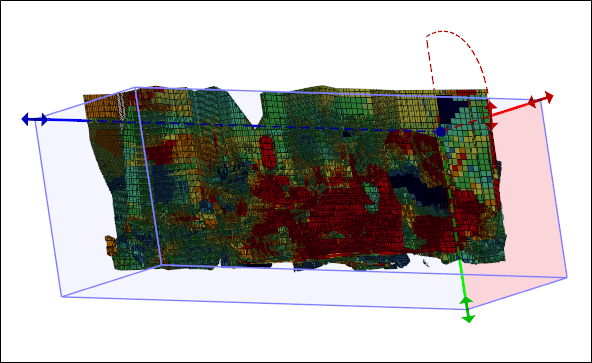
| Ось | Описание |
|---|---|
| Вертикально | Укажите высоту лицевой плоскости, из которой будут формироваться цилиндры. |
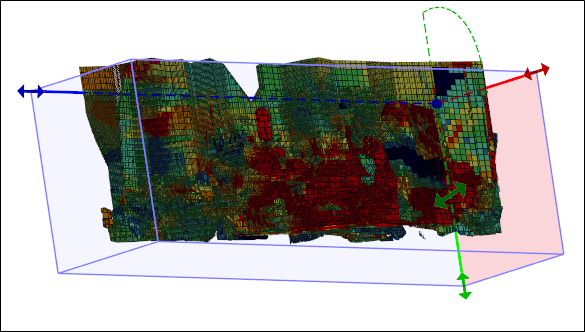
| Ось | Описание |
|---|---|
| Вдоль простирания | Укажите длину (> = 0,0) цилиндров, которые будут формироваться ортогонально от лицевой плоскости сетки. |
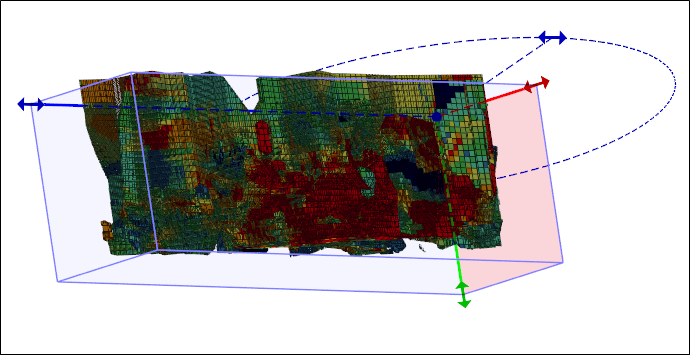
Обработать изменения
Чтобы обработать внесенные изменения в интерактивном режиме, нажмите клавишу Esc или дважды щелкните левой кнопкой мыши по заголовку свернутой формы. Форма будет повторно выведена на экране, а значения будут обновлены, чтобы отразить внесенные изменения. Нажмите на Сохранить и закрыть, чтобы сохранить изменения в проекте выемочной единицы, или на Отменить, чтобы отменить изменения и вернуться к имеющемуся проекту.
Прямоугольную рамку можно перемещать (перетаскивать), выделив её мышкой (если элемент управления неактивен).
Удержанием клавиш X, Y или Z вы можете ограничить перемещение к оси. Применяйте клавиши X, Y и Z во время привязки, это особенно удобно при выравнивании граней по объектам.
Удержанием клавиши Shift и нажатием на клавиши X, Y и Z вы отключите возможность изменять размер вдоль оси. Нажатием на клавиши Shift + X вы ограничите измерение размеров до плоскости Y-Z и запретите любое изменение длины оси Х.
Если вы свернете форму дважды щелкнув по строке заголовка, либо с помощью выпадающей опции Свернуть в меню кнопки Формы, вы получите тот же результат, как если бы нажали на кнопку Править интерактивно.
Для прямоугольной рамки используются цвета, заданные для наложения и выбора (во вкладке В выбранном (или Выборка) в форме Опции | Визекс (для проекта)).